


win11系统中,用户发现新增了很多动画特效,平时也不怎么用的上,就想要关闭这些动画特效,但是很多用户都不知道要怎么关闭,今天小编就给大家分享一下win11动画特效怎么关闭的方法,跟着小编一起接着往下看吧,希望可以帮助到大家。
win11动画效果的设置方法:
第一步:首先我们按下键盘上的 Win 键,在打开的开始菜单中选择 设置 选项。
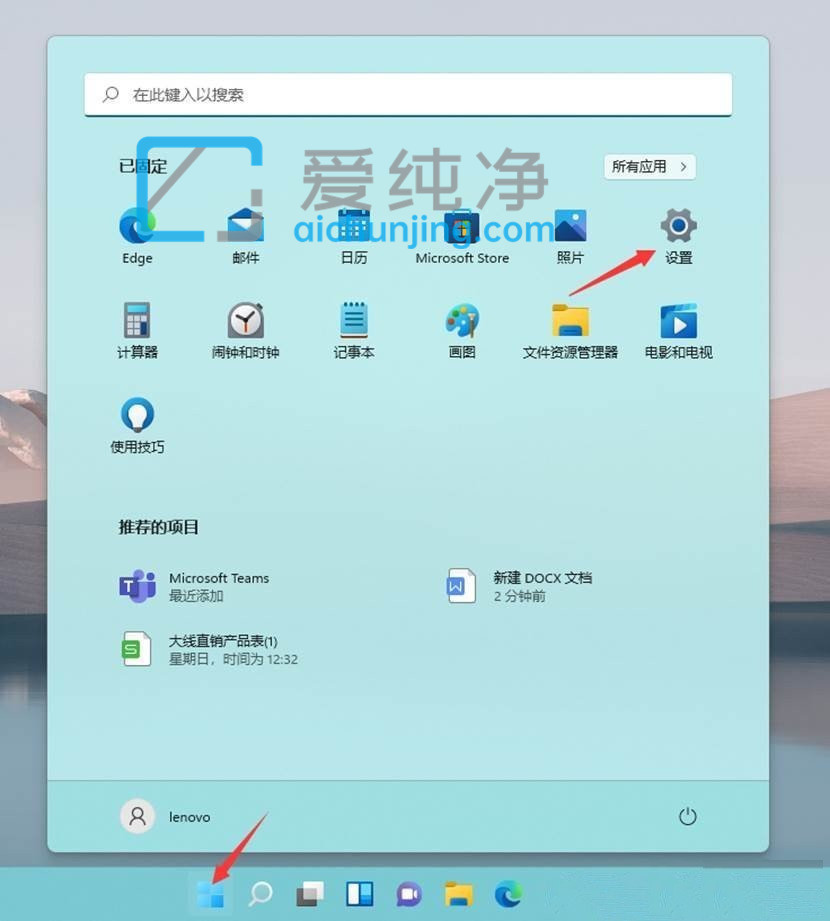
第二步:在打开的win11设置界面中,鼠标点击左侧菜单中的 辅助功能 选项,然后在右侧下拉找到 视觉效果(滚动条、透明度、动画、通知超时) 选项并进入。
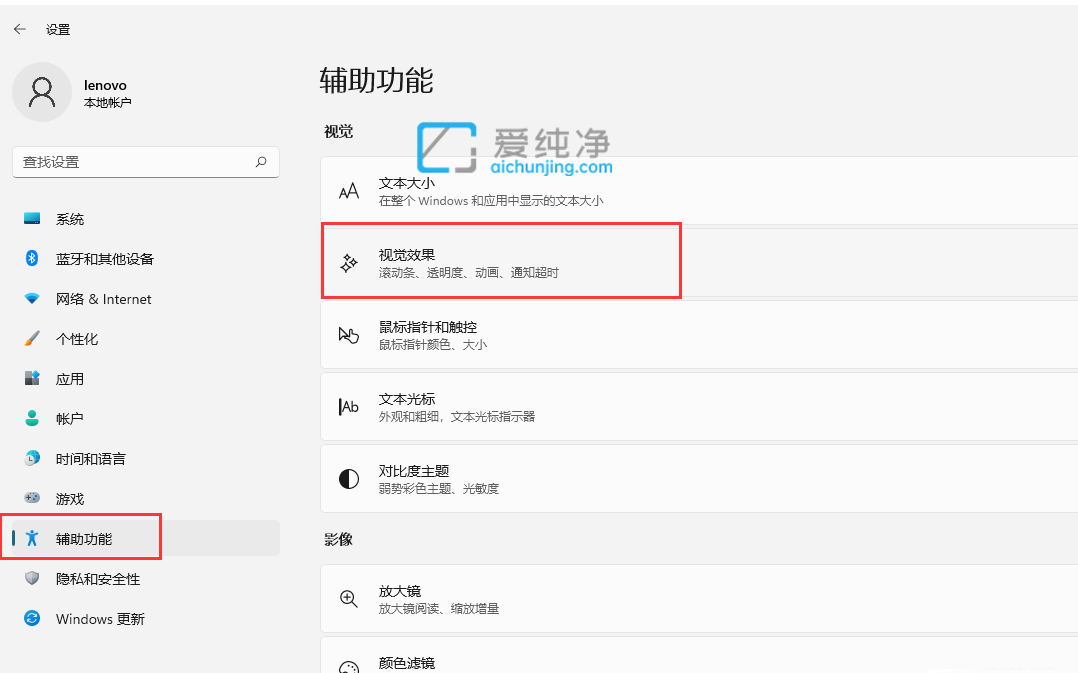
第三步:找到动画效果的滑动开关打开即可可以打开或关闭透明效果(使某些窗口背景略微透明)或动画效果了。
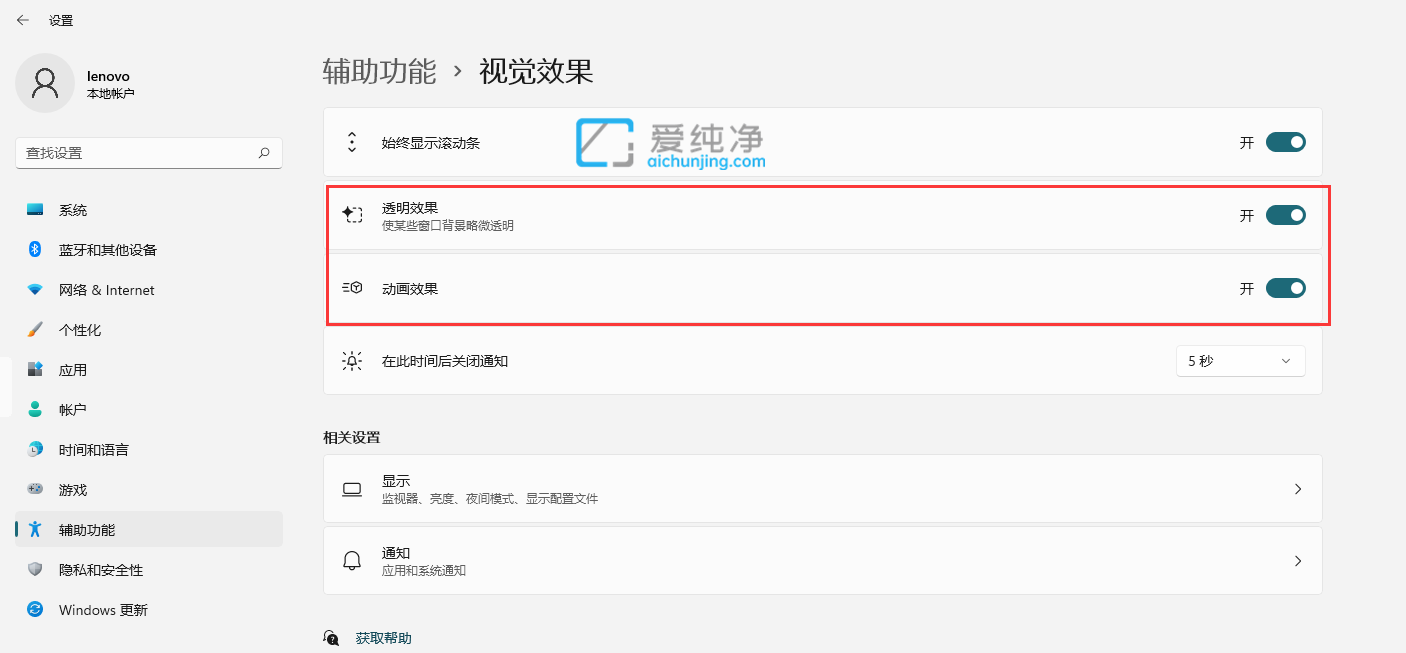
| 留言与评论(共有 条评论) |